Како да направите списак за репродукцију на ИоуТубе-у

1. корак - Дајте назив листи за репродукцију
Постоје два различита начина да се направи нова ИоуТубе листа за репродукцију.
Метод 1: Један начин је из менија „Додај у“ који се појављује поред (и испод) свих видео записа, чак и у пољима за претрагу и „Сродни видео“.
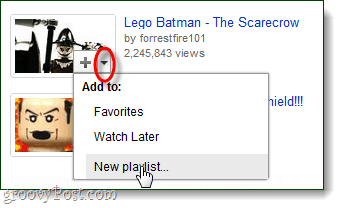
Метод 2: Други начин прављења листа за репродукцију је из видео записаи страницу за управљање списковима за репродукцију. Ја више волим ову методу јер вам омогућава да унесете више информација у тренутку креирања. Овој страници можете приступити кликом на корисничко име, а затим избором Налог> Моји видео снимци и плејлисте

Само са странице Видео & Плаилистс Кликните на тхе тхе + Ново дугме поред Плејлисте. Појавит ће се мањи скочни прозор у прозору који ће вам омогућити да унесете детаље пописа за репродукцију; не брините због тога што ћете ово забрљати, можете их касније променити ако треба.
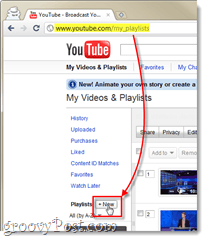
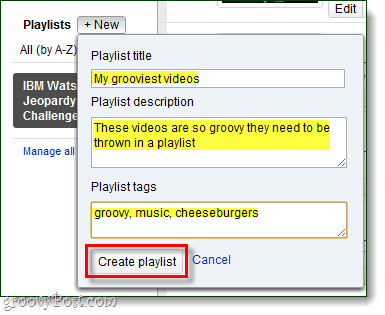
Корак 2 - Направите листу за репродукцију
Сада када листа за репродукцију постоји, можете почети са додавањем видео записа - и постоји пуно различитих начина да се то уради. Прећи ћемо неколико.
На страници за управљање списковима за репродукцију можете додати на вашу листу за репродукцију видео записе из историје гледања, а на картици поред ње налази се и механизам препорука.
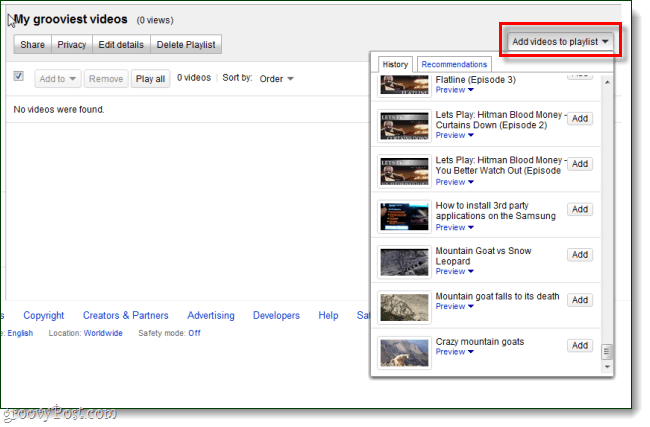
Ако сте отпремили видео записе на ИоуТубе, можете их додати у листу за репродукцију.
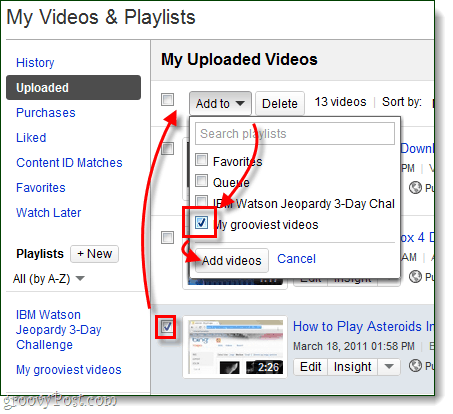
Главни начин додавања видео записа је са странице самог видеа. Испод сваког ИоуТубе видео записа наћи ћете дугме „Додај у“. Кликните на тхе тхе стрелица надоле поред овог дугмета, а затим Изаберите вашу Листу репродукције.
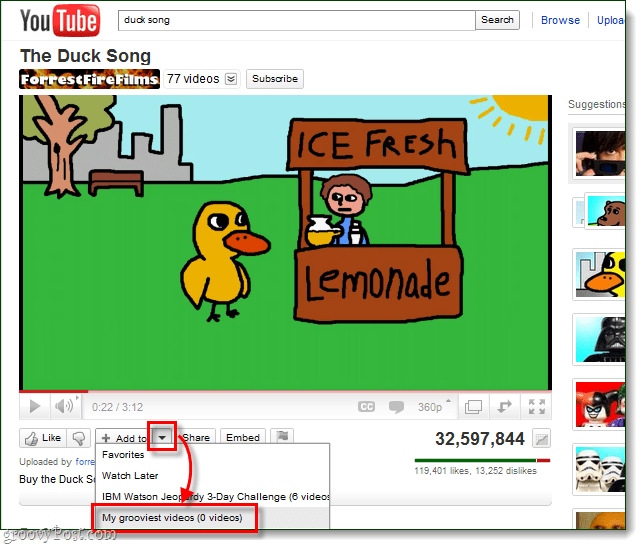
„Додај у“ “+ ” дугме ће се такође приказати на сродним видео записима и резултатима претраге.
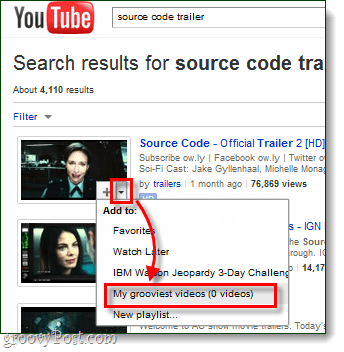
Корак 3 - Делите своју Листу репродукције
Најлакши начин за дељење видео записа је да посетите страницу за управљање списковима за репродукцију, а затим Кликните на тхе тхе Објави дугме на врху. На овај начин ће се појавити мени за дељење који вам даје УРЛ листе за репродукцију, као и уграђени код за постављање целокупне листе репродуковања на веб локацију (пример овде).
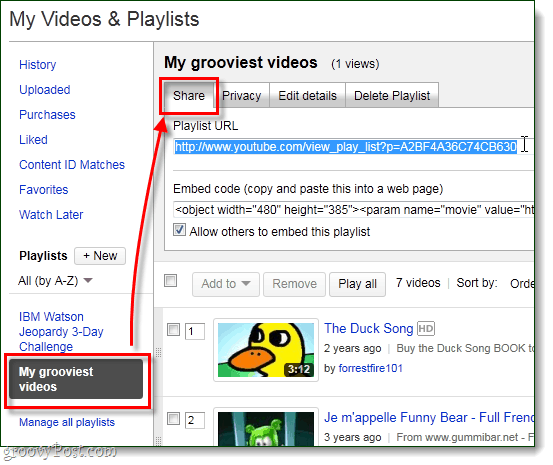
Из УРЛ-а листе за репродукцију ИоуТубе аутоматски генерише прилагођену страницу за саму листу за репродукцију. Одавде можете репродуковати све видео записе или додати читаву листу репродукције на другу листу репродукције.

Готово!
Листа за репродукцију на ИоуТубеу је згодна за праћењевидео снимке који вам се допадају, а сада знате и шта треба да их правите. Видим спискове нумера које се најбоље користе за управљање омиљеним, повезивање серије видео записа или прављење листе нумера.
Како користите листе песама за ИоуТубе? Волели бисмо да чујемо ваше идеје и методе у коментарима испод!










Оставите коментар